
 1v1特權(quán)資源對(duì)接
1v1特權(quán)資源對(duì)接  老板專屬企業(yè)課堂
老板專屬企業(yè)課堂  優(yōu)選源頭工廠名錄
優(yōu)選源頭工廠名錄  行業(yè)圈層人脈拓展
行業(yè)圈層人脈拓展  平臺(tái)新政通道直連
平臺(tái)新政通道直連  實(shí)時(shí)專屬管家服務(wù)
實(shí)時(shí)專屬管家服務(wù) 
Moneris 讀卡器
備注:只有加拿大境內(nèi)才可使用 Moneris 讀卡器。如果您想通過 Shopify POS 使用讀卡器且不在加拿大境內(nèi),則需要使用支持的外部讀卡器接收付款。
如果您在 Shopify 套餐或更高級(jí)的套餐中使用適用于 iPad 的 Shopify POS,則您可以使用 Moneris iPP320 終端接受感應(yīng)式、芯片式和刷卡式付款。您可以使用 Moneris iPP320 終端接受來自所有主流信用卡、借記卡的付款以及非接觸式付款(如 Apple Pay 和 Android Pay)。
使用本指南設(shè)置終端,然后點(diǎn)擊 Shopify POS 應(yīng)用中的信用卡/借記卡來收取卡付款。

如果在 POS 設(shè)備上啟用 Moneris 終端,則 Moneris 將僅處理該設(shè)備的卡交易。您無需在商店的支付服務(wù)提供商設(shè)置中啟用 Moneris。
您仍然可以使用 Shopify Payments 作為您的在線商店的信用卡支付服務(wù)提供商,并且您可以在另一臺(tái)具有不同受支持的讀卡器的 POS 設(shè)備上使用 Shopify Payments。
備注:設(shè)置 Moneris iPP320 終端后,如果您在使用該終端或 Moneris 帳戶時(shí)需要幫助,請(qǐng)聯(lián)系 Moneris 客戶客服。此讀卡器的適用對(duì)象是誰?
Moneris iPP320 終端適用于擁有永久零售地點(diǎn)的加拿大商家。
Moneris 終端非常適合希望為其客戶提供最多支付選項(xiàng)的加拿大商家。它以英語(yǔ)和法語(yǔ)運(yùn)營(yíng),是支持 Shopify 的讀卡器中唯一一款僅接受 Interac 卡的讀卡器(例如,非 Mastercard 借記卡或 Visa 借記卡的 Interac 卡)。
Moneris 終端降低了使用其他外部卡終端時(shí)可能發(fā)生的錯(cuò)誤的風(fēng)險(xiǎn)。使用其他外部卡終端時(shí),您將需要手動(dòng)輸入每筆交易金額,然后在 Shopify POS 中分別記錄銷售額。此過程很慢并且容易出錯(cuò)。由于 Moneris 終端已與 Shopify POS 集成,因此應(yīng)用會(huì)負(fù)責(zé)交易,僅客戶需要與終端進(jìn)行交互。此過程很快并且可以防止出現(xiàn)用戶錯(cuò)誤。
與 Shopify 的其他受支持的讀卡器不同,Moneris 終端需要連接 Internet 網(wǎng)絡(luò)并插入電源,因此最適合在固定位置使用。
要求
要將 Moneris iPP320 終端與 Shopify 配合使用,您需要具備以下條件:
Shopify 套餐或更高級(jí)的套餐上的適用于 iPad 的 Shopify POS (3.5 版本或更高版本)。
位于加拿大的 Shopify 帳戶。
您商店的貨幣設(shè)置為加元。
有效的 Moneris 商家?guī)簟?
接入電源插座。
以太網(wǎng)和 wi-fi 網(wǎng)絡(luò)均可接入您的 POS。
iPad(該終端與適用于 iPhone 或 Android 的 Shopify POS 不兼容)。
獲取 Moneris 終端
您需要先注冊(cè) Moneris 商家?guī)簦缓蟛拍荛_始使用 Moneris iPP320 終端。在您的申請(qǐng)獲得批準(zhǔn)后,Moneris 會(huì)向您發(fā)送 Moneris iPP320 終端,并帶有用于配合 Shopify 使用的合適軟件。
如果您已有 Moneris 帳戶,則需要向 Moneris 申請(qǐng)與 Shopify 配合使用的終端。
備注: 您的 Shopify 業(yè)務(wù)必須位于加拿大,并且貨幣必須設(shè)置為加元,才能使用 Moneris iPP320 終端。
步驟 1:連接終端
您的終端包括一條連接線,用于將終端連接到您的網(wǎng)絡(luò)和交流電源適配器。
步驟:
1.將連接線纜的網(wǎng)絡(luò)插頭插入以太網(wǎng)插孔。
2.將電源適配器連接到連接電纜上的端口,然后將電源適配器插入電源插座。
3.將連接電纜插入支付終端的底部(連接器類似于 HDMI 插頭)。使用終端附帶的螺釘將電纜固定到終端。
連接好終端后,它將發(fā)出嗶聲,屏幕將會(huì)亮起。
備注:請(qǐng)確保將您的終端插入 iPad 連接的同一網(wǎng)絡(luò)。
步驟 2:配置終端
當(dāng)您第一次啟動(dòng)終端時(shí),系統(tǒng)會(huì)提示您從語(yǔ)言選項(xiàng)開始輸入設(shè)備設(shè)置。如果您的終端顯示的是 Welcome / Bonjour 而不是設(shè)置菜,則需要按照本指南的故障排除部分中的步驟重啟它。
您需要先輸入正確的設(shè)備設(shè)置,然后才能開始將終端與 Shopify POS 配合使用。如果您要取消之前輸入的某個(gè)設(shè)備設(shè)置,請(qǐng)按紅色的 X 按鈕重啟。
下面是您在設(shè)置過程的每一步中應(yīng)選擇的設(shè)置:
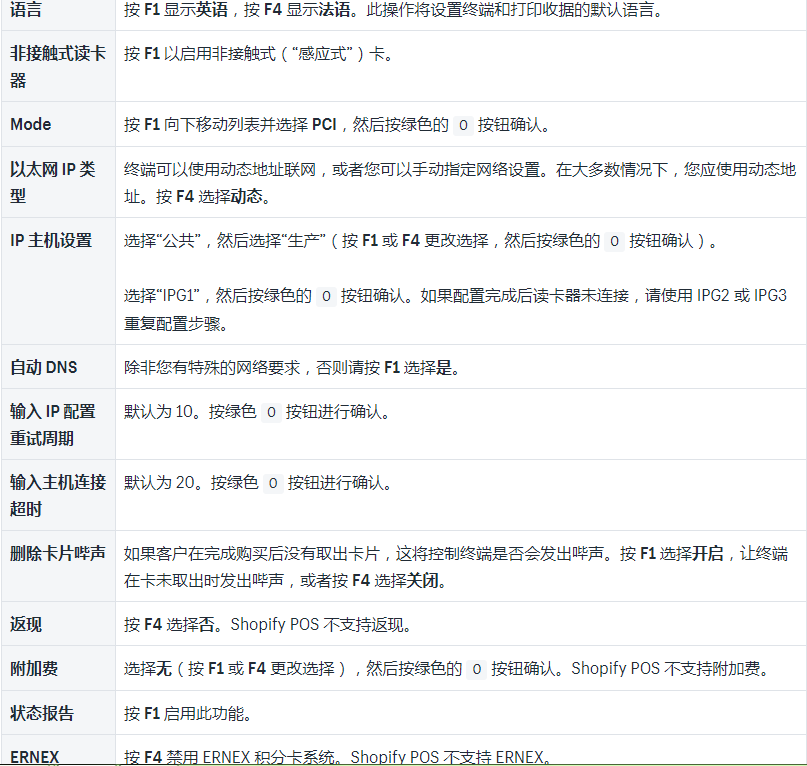
輸入這些設(shè)置后,即可使用終端。按兩次綠色 O 按鈕以顯示 Welcome / Bonjour screen(Welcome / Bonjour 屏幕)。如果更改終端的網(wǎng)絡(luò)設(shè)置,則在顯示 Welcome / Bonjour 屏幕之前,該終端將自動(dòng)重啟。
步驟 3:對(duì) Shopify POS 進(jìn)行配置以使用新的終端
設(shè)置終端后,您可以在 iPad 上的 Shopify POS 應(yīng)用中啟用它。要完成該步驟,您需要參考 Moneris 通過終端或電子郵件發(fā)送給您的 Moneris 商家信息表。
備注: 您一次只能將一個(gè) iPad 連接到終端 — 單個(gè)終端無法連接到運(yùn)行 Shopify POS 的多個(gè) iPad。
步驟:
1.在 Shopify POS 中,點(diǎn)擊商店,然后點(diǎn)擊 Payment types(付款類型)。
2.點(diǎn)擊 Moneris 終端:
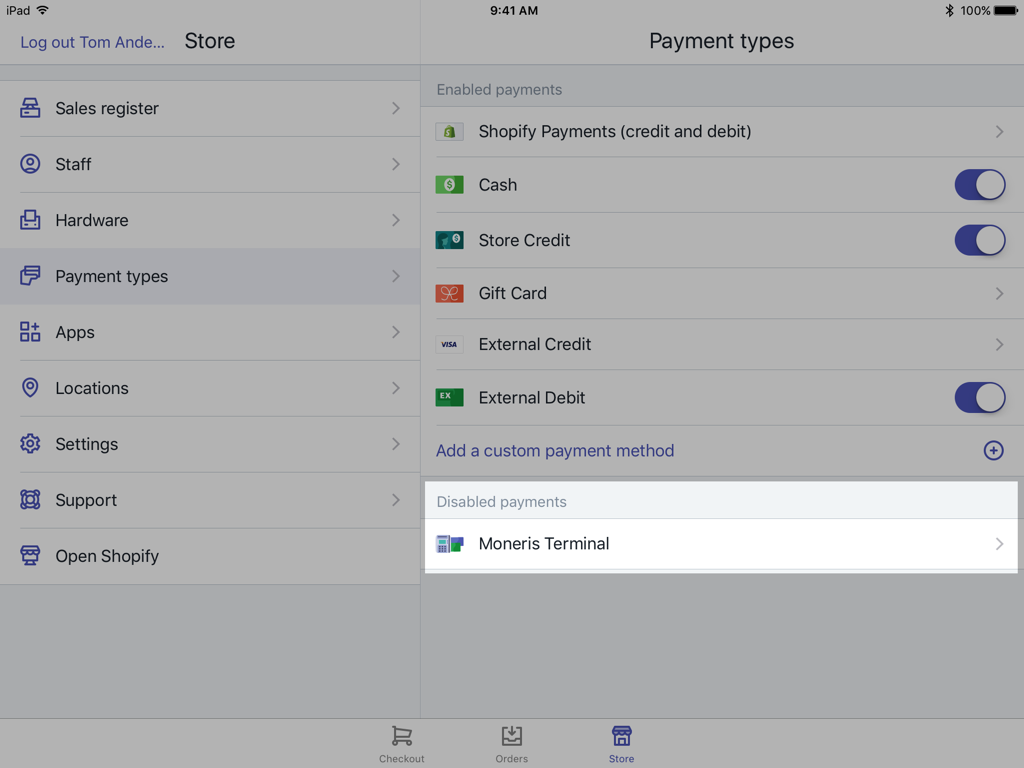
點(diǎn)擊切換按鈕,啟用 Moneris 終端。隨后將顯示您需要完成的 3 個(gè)字段:IP 地址、商家 ID 和 ECR ID。
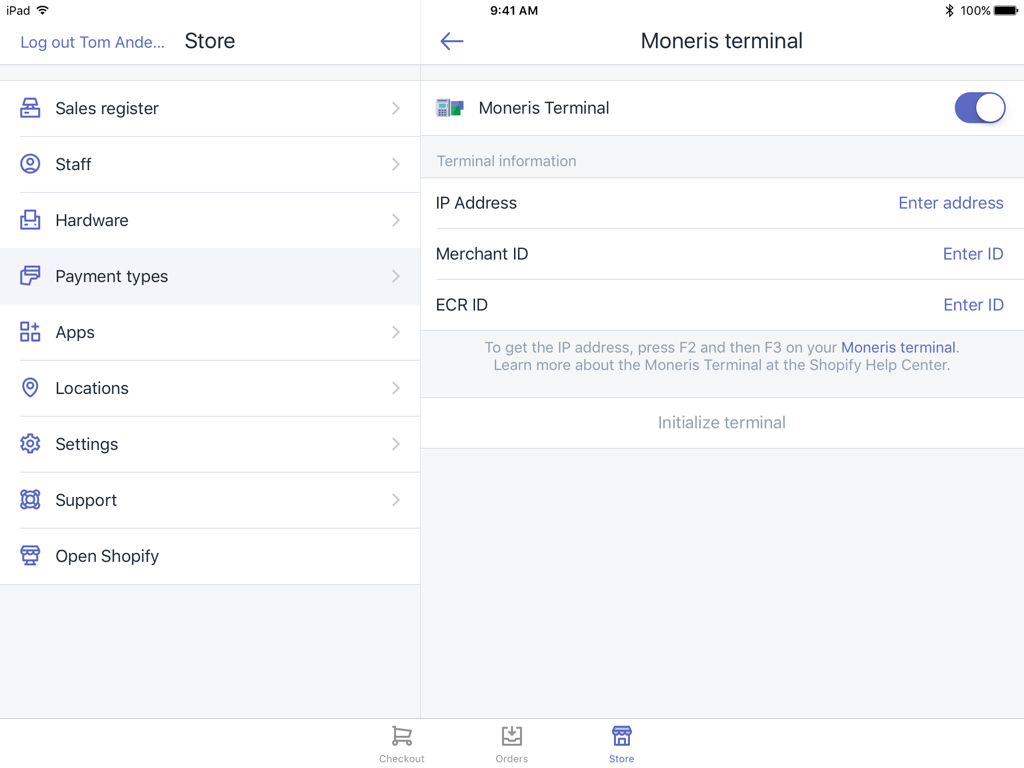
4.輸入終端的 IP 地址。您可通過依次按 F2 和 F3 從終端獲取此地址。將此地址以它顯示在終端上的方式輸入到 iPad 中。此地址將由 4 組由句點(diǎn)分隔的數(shù)字組成。
5.輸入商家 ID,此 ID 包含在您的 Moneris 商家信息表中。商家 ID 通常是以 0030 開頭的 13 位數(shù)字。如果您具有多個(gè) Moneris 終端,則此數(shù)字對(duì)于所有終端來說都是相同的,因?yàn)樗悄膸ぬ?hào)。
6.輸入 Moneris 商家信息表中包含的 ECR ID。ECR ID 是特定于每個(gè)終端的編號(hào)。它通常是 8 位數(shù)字,并且可能在 Moneris 商家信息表上具有借記卡/信用卡 ECR 標(biāo)簽。請(qǐng)注意,ECR ID 與終端的序列號(hào)并不相同。
7.輸入這些設(shè)置后,在 iPad 屏幕的右上角點(diǎn)擊初始化終端。初始化操作可能需要多達(dá)一分鐘時(shí)間,完成后,Shopify POS 將告知您。此過程可驗(yàn)證設(shè)置是否正確,并使用您的商家?guī)粜畔⒏陆K端。
如果您使用 Moneris 對(duì)您的帳戶進(jìn)行過更改(例如更改處理限制或已接受的付款方式),則您可以返回到設(shè)置屏幕并再次點(diǎn)擊初始化終端以使更改生效。
交易代碼
使用 Moneris iPP320 處理交易后,您可以在訂單詳細(xì)信息頁(yè)面的時(shí)間表部分中找到該交易的相關(guān)信息。在交易的參考編號(hào)的末尾,您會(huì)看到一個(gè)字母,用于表示付款的處理方式:
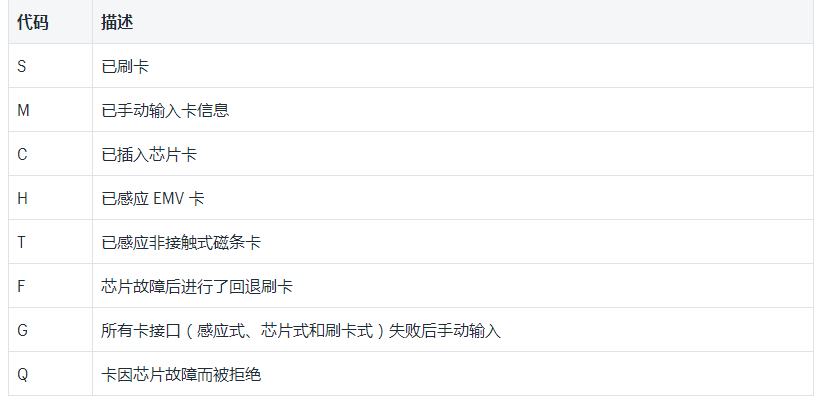
步驟:
1.在 Shopify 后臺(tái)的訂單頁(yè)面中,單擊您使用 Moneris 終端處理的訂單的訂單號(hào)。
2.在時(shí)間表部分中,單擊在半集成 Moneris 上處理的 xx.xx 美元的付款:
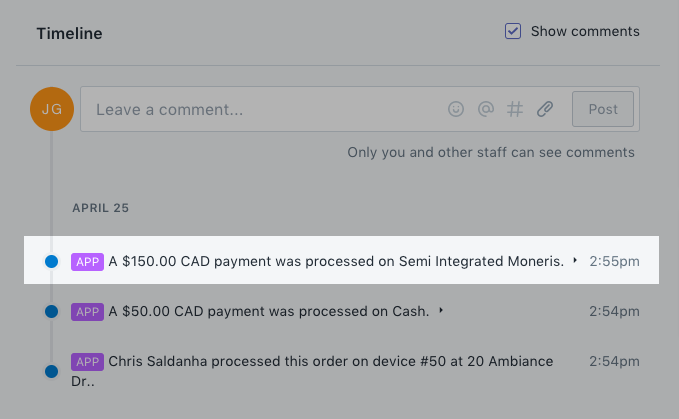
3.單擊來自網(wǎng)關(guān)的信息:
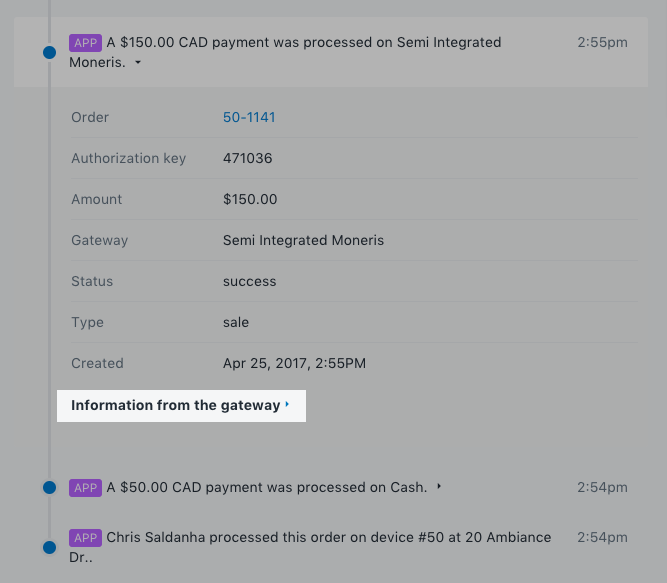
在 Emv receipt details(Emv 收據(jù)詳細(xì)信息)部分中,交易代碼是參考編號(hào)末尾的字母:
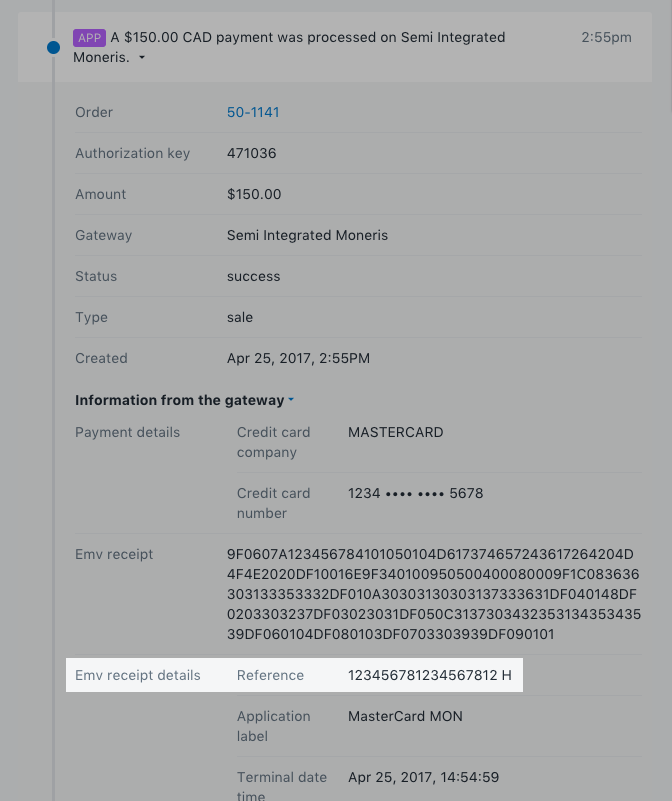
高級(jí)網(wǎng)絡(luò)
如果您在聯(lián)網(wǎng)時(shí)遇到問題,則可能需要將終端的以太網(wǎng) IP 類型從動(dòng)態(tài) IP 地址更改為靜態(tài) IP 地址,然后配置網(wǎng)絡(luò)路由器以保留用于終端的地址。
備注: 若要完成后續(xù)步驟,您需要具有訪問路由器的配置信息的權(quán)限。
步驟:
1.按照本指南的故障排除部分中的步驟重啟終端。
2.按照上面的配置表中的步驟操作(請(qǐng)參閱步驟 2),但在出現(xiàn)以太網(wǎng) IP 類型提示時(shí),請(qǐng)選擇靜態(tài)而非動(dòng)態(tài)。
3.選擇 STATIC(靜態(tài))后,輸入路由器的 IP 地址、子網(wǎng)掩碼、默認(rèn)網(wǎng)關(guān)以及主要 DNS 服務(wù)器和輔助 DNS 服務(wù)器(您可以在路由器的配置中找到此信息)。
4.完成終端設(shè)置。
問題排查
“無法初始化終端”錯(cuò)誤
檢查您的終端型號(hào)和軟件版本
使用多個(gè) iPad
返回終端設(shè)置菜單
Shopify POS 中的連接錯(cuò)誤
重新初始化 Moneris 終端
“無法進(jìn)行初始化,沒有匹配的 PED 序列號(hào)”錯(cuò)誤
聯(lián)系客服
“無法初始化終端”錯(cuò)誤
有時(shí),Moneris 終端將更改其 IP 地址,您將需要在重新初始化終端之前按照上面的連接錯(cuò)誤步驟檢查并更新 IP 地址。
檢查您的終端型號(hào)和軟件版本
若要與 Shopify POS 結(jié)合使用,您的 Moneris 終端需要是已安裝合適軟件的 iPP320。在重啟終端時(shí),您可以使用顯示的序列號(hào)檢查您終端的軟件版本。
步驟:
1.確保 Moneris 設(shè)備背面的終端型號(hào)是 iPP320。
2.通過拔下插頭然后重新插入插頭來重啟終端。
3.當(dāng)終端重啟時(shí),第四個(gè)屏幕會(huì)顯示格式為 Uxxxx-xxxxxxxx 的軟件序列號(hào),其中,每個(gè) x 都是一個(gè)數(shù)字。前四個(gè)數(shù)字代表軟件版本。檢查前四個(gè)數(shù)字是否為以下任一模式: - 0224、0253
1117 及更高。
如果您的號(hào)碼符合任何這些模式,您的終端軟件可與 Shopify POS 兼容。
使用多個(gè) iPad
Moneris 終端一次應(yīng)只能與一臺(tái) iPad 連接。如果您將多臺(tái) iPad 連接到單個(gè)終端,則網(wǎng)絡(luò)連接會(huì)失敗,您將有損失銷售額的風(fēng)險(xiǎn)。
如果您想在零售店地點(diǎn)使用多臺(tái) iPad 進(jìn)行銷售,則需要為每臺(tái) iPad 獲取其他 Moneris 終端。
返回終端設(shè)置菜單
首次啟動(dòng)新終端時(shí),會(huì)自動(dòng)顯示終端的設(shè)置菜單。如果要更改終端的配置,您需要重啟終端并手動(dòng)打開設(shè)置菜單。
步驟:
1.同時(shí)按住黃色 < 按鈕和標(biāo)點(diǎn)符號(hào)按鈕 .,#*,重啟終端。當(dāng)終端屏幕閃爍時(shí),松開按鈕。
2.當(dāng)終端重啟并且其屏幕顯示類似于“U-0224-NNNNNNNNN”的消息時(shí),按下并釋放紅色的 X 按鈕,然后快速按下綠色的 O 按鈕以打開設(shè)置菜單。
3.按照配置表格(請(qǐng)參閱步驟 2)中的步驟設(shè)置終端。
Shopify POS 中的連接錯(cuò)誤
如果您店內(nèi)的網(wǎng)絡(luò)連接不穩(wěn)定,則 Shopify POS 可能難以連接到您的終端。
如果您終端的以太網(wǎng) IP 類型設(shè)置為動(dòng)態(tài),那么當(dāng)您的店內(nèi) Internet 連接失敗時(shí),它可能會(huì)失去與 Shopify POS 的連接。如果發(fā)生這種情況,Shopify POS 中的結(jié)賬屏幕將顯示未連接讀卡器的消息,您需要更新 Shopify POS 設(shè)置以添加終端的 IP 地址,然后才能繼續(xù)操作。
步驟:
1.打開 Shopify POS 中的設(shè)置菜單,然后點(diǎn)擊支付方式。
2.點(diǎn)擊 Moneris 終端。
3.在終端上,按 F2 和 F3 以顯示其當(dāng)前 IP 地址。
4.在 Shopify POS 中,輸入終端的新 IP 地址。
5.點(diǎn)擊初始化終端以保存您的更改。
如果經(jīng)常發(fā)生此情況,那么您可能需要將終端的 Ethernet IP Type(以太網(wǎng) IP 類型)更改為 Static(靜態(tài))而不是動(dòng)態(tài)(請(qǐng)參閱上面的高級(jí)網(wǎng)絡(luò)部分)。
重新初始化 Moneris 終端
有時(shí)您可能需要重新初始化 Moneris 終端,例如,當(dāng)您在 Shopify POS 支付設(shè)置中關(guān)閉并打開該終端時(shí),或者當(dāng)您在 Moneris 帳戶中更改了某些內(nèi)容時(shí)。
有時(shí),Moneris 終端將更改其 IP 地址,您將需要在重新初始化終端之前按照上面的連接錯(cuò)誤步驟檢查并更新 IP 地址。
如果 Shopify POS 應(yīng)用因?yàn)樾枰?IP 地址而卡在初始化模式,那么您可以在更新 IP 地址之前強(qiáng)制應(yīng)用退出。
步驟:
1.按兩次 iPad 上的主屏幕按鈕以顯示 iPad 上當(dāng)前運(yùn)行的所有應(yīng)用。
2.找到 Shopify POS 應(yīng)用并向上清掃,將其從應(yīng)用列表中刪除。
3.按 iPad 的主屏幕按鈕返回 iPad 主屏幕。
4.找到并點(diǎn)擊 Shopify POS 應(yīng)用以將其打開,然后按照連接錯(cuò)誤步驟進(jìn)行操作。
“無法進(jìn)行初始化,沒有匹配的 PED 序列號(hào)”錯(cuò)誤
無法進(jìn)行初始化,沒有匹配的 PED 序列號(hào)錯(cuò)誤意味著出現(xiàn)以下兩種情況之一:
將 Shopify POS 配置為與您的終端配合使用時(shí),商家 ID 或 ECR ID 輸入錯(cuò)誤。
Moneris 未正確激活終端。
檢查您在 Shopify POS 中輸入的商家 ID 和 ECR ID 是否正確。如果正確,請(qǐng)聯(lián)系 Moneris 客服。
聯(lián)系客服
如果您在嘗試這些故障排除步驟后,仍無法將終端連接到 Shopify POS,請(qǐng)聯(lián)系 Shopify 客服。如果您需要有關(guān)交易、款項(xiàng)或使用終端方面的幫助,請(qǐng)?jiān)谥С猪?yè)面或撥打 1-866-319-7450 聯(lián)系 Moneris 客服。
(來源:shopify)
以上內(nèi)容屬作者個(gè)人觀點(diǎn),不代表雨果網(wǎng)立場(chǎng)!如有侵權(quán),請(qǐng)聯(lián)系我們。








